이드로우맥스로 워크 시트 작성하기 팁!
워크 시트? 업무를 하는데 워크 시트로 정리하면 편하다던데 워크 시트가 뭘까요?
워크 시트의 사전적 정의는 어떤 문제를 풀 때 초안을 작성하는 용지입니다. 이렇게 설명만 읽으면 어려워 보이지만, 사실 여러분이 업무에서 일상적으로 만드는 업무 목록이나 To-do 리스트도 전부 워크 시트입니다.
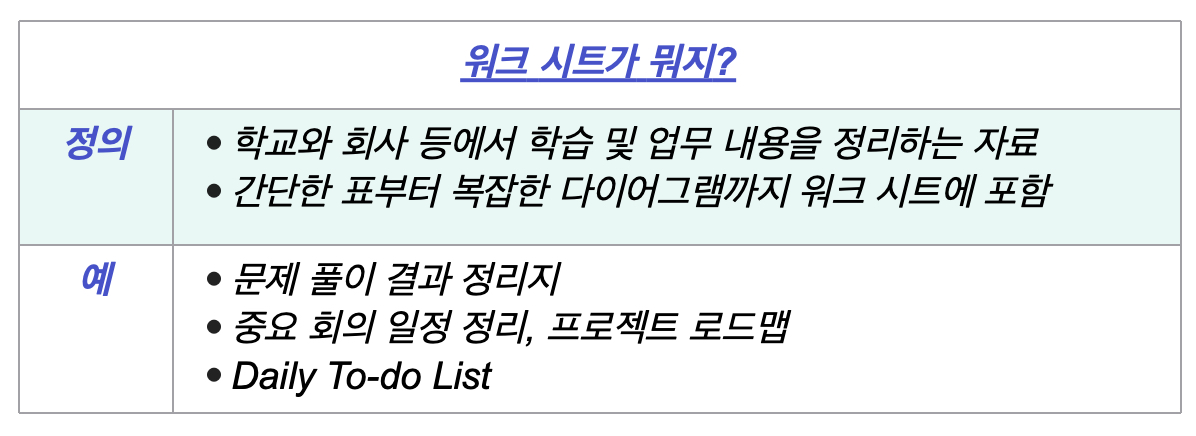
그럼 워크 시트는 어떻게 해야 잘 만들 수 있을까요? 그래서 오늘은 올인원 다이어그램 소프트웨어 이드로우맥스(EdrawMax)를 활용해 다양한 워크 시트 작성하는 팁을 알려드리겠습니다.
Part 1. 업무 리스트부터 프로젝트 로드맵까지, 워크 시트 작성법!
원더쉐어 이드로우맥스(EdrawMax)는 수백 종류의 다이어그램 그리기가 가능한 올인원 소프트웨어입니다. 일상 생활과 업무에서 쓰는 각종 도면부터 공장 설비도나 소프트웨어 공학 UML 차트까지 필요로 하는 모든 다이어그램을 그릴 수 있습니다.
오늘은 그중에서도 워크 시트 메이커로 이드로우맥스(EdrawMax)를 활용하는 방법을 알려드리겠습니다. 아래 예제를 보면서 여러분에게 맞는 워크 시트 작성법을 확인하시기 바랍니다.
예제 1. 검색 엔진 최적화 리스트
리스트는 업무에 필요한 항목을 효과적으로 정리하고 관리할 때 유용한 워크 시트입니다. 이드로우맥스(EdrawMax)에는 리스트 작성을 위한 다양한 템플릿이 있습니다. 예제에서는 그중 검색 엔진 최적화를 위한 검토 항목 리스트를 만들어 보겠습니다.
이드로우맥스(EdrawMax)를 실행한 후, [신규] - [일반] - [기본 다이어그램]을 선택하면 타임라인, 벤 다이어그램, 리스트 같은 템플릿이 있습니다. 그중 리스트에 있는 SEO 키워드 선택 샘플을 골라 다이어그램을 만듭니다.
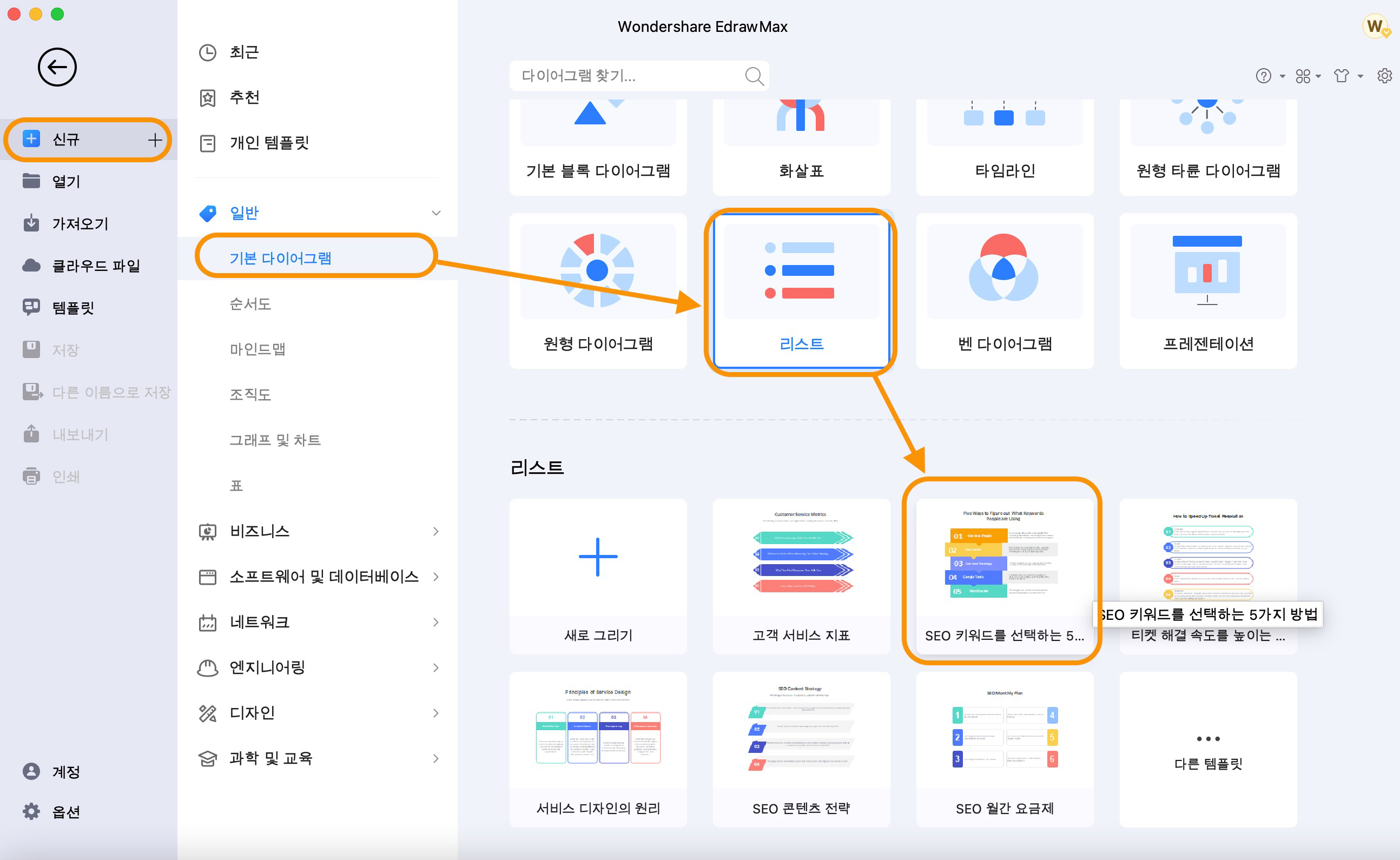
리스트 템플릿에는 화살표와 기본 도형 드로잉 라이브러리가 기본 포함되어 있습니다. 그리고 오른쪽 탭이나 플로팅 메뉴를 이용해 색상, 음영, 선 디자인 등을 변경할 수 있습니다. 텍스트는 플로팅 메뉴나 위쪽 리본 메뉴를 이용해 변경합니다.
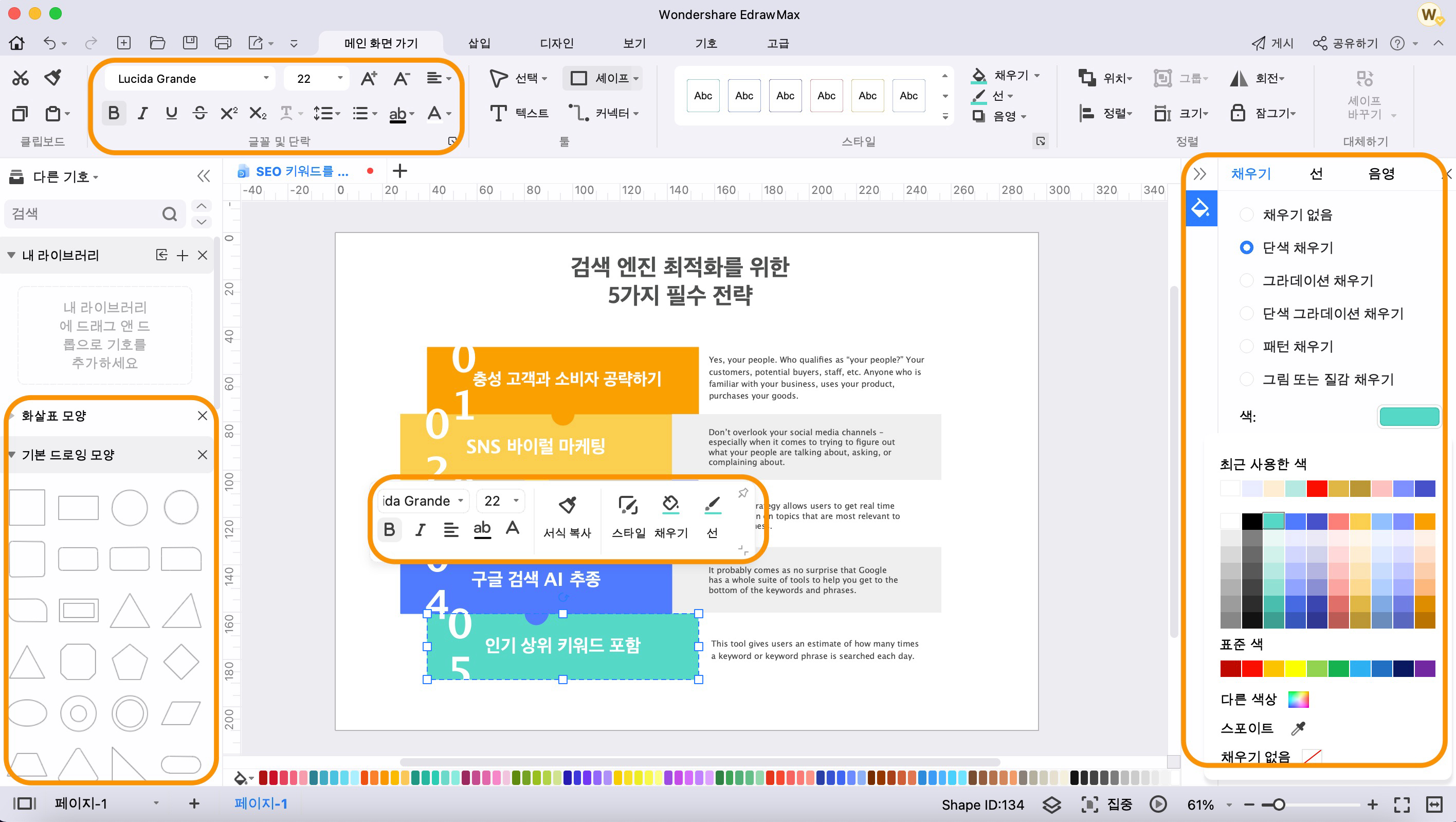
이처럼 이드로우맥스(EdrawMax) 템플릿을 활용하면 필요한 워크 시트를 쉽고 빠르게 작성할 수 있습니다.
예제 2. 회의 일정 목록 작성
내부 회의와 외부 미팅, 중요한 보고 등의 일정 관리도 자주 있는 업무 중 하나입니다. 이럴 때는 스케줄 관리를 위한 워크 시트를 작성하여 정리하면 주요 일정을 잊어 버리지 않고 처리할 수 있습니다.
이드로우맥스(EdrawMax)의 [신규] - [비즈니스] - [비즈니스 관리] 카테고리에는 바로 활용할 수 있는 다양한 일정 목록 템플릿이 있습니다. 그중 비즈니스 회의 일정을 작성해 보겠습니다.
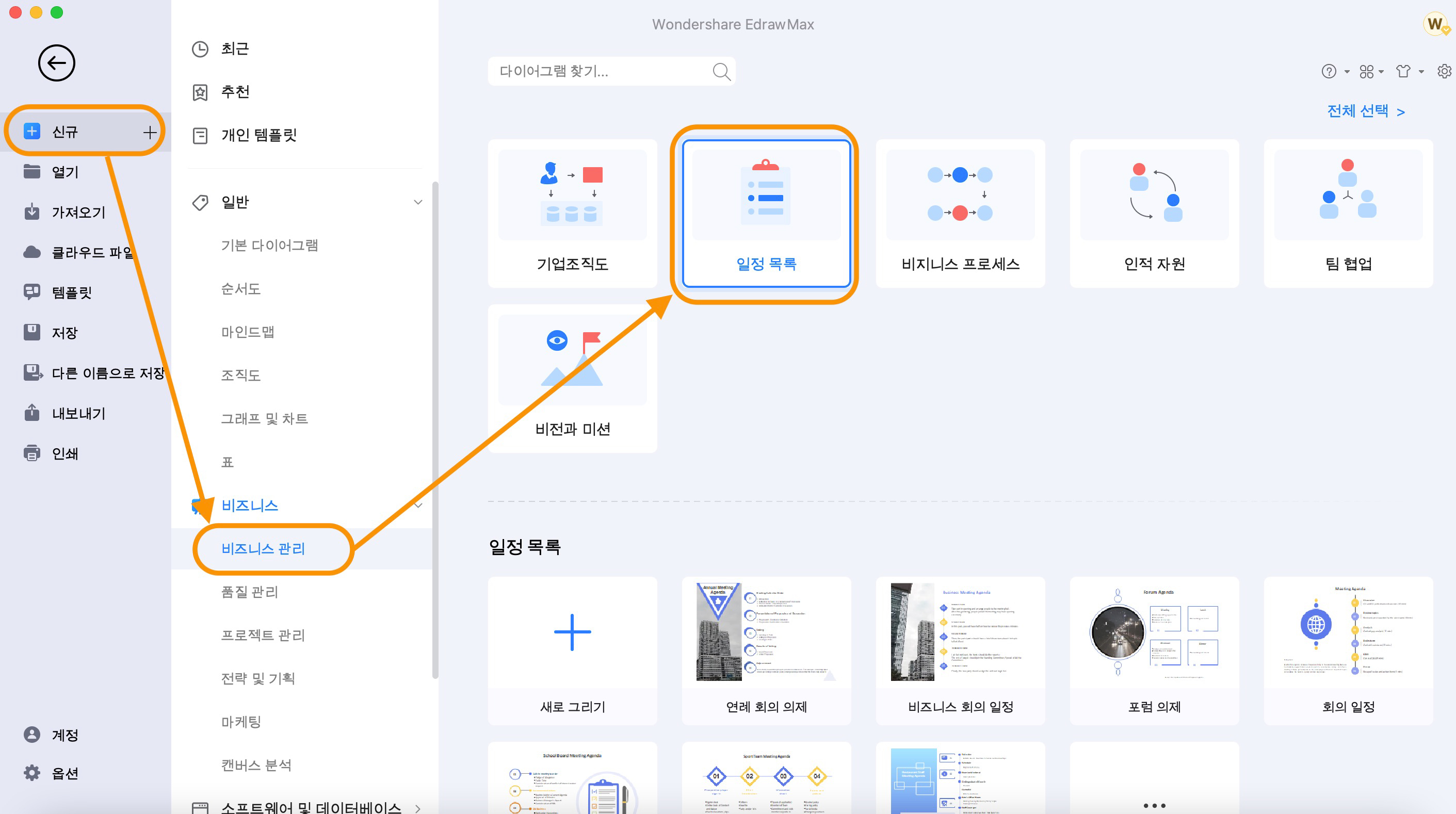
먼저 회의 일정 제목 및 시간별 세부 미팅 의제를 수정해 줍니다. 텍스트 크기나 색상 등은 플로팅 메뉴에서 변경할 수 있습니다. 템플릿 사진은 마우스 오른쪽 버튼을 클릭하면 나오는 메뉴의 사진 바꾸기를 선택하여 원하는 이미지로 변경할 수 있습니다.
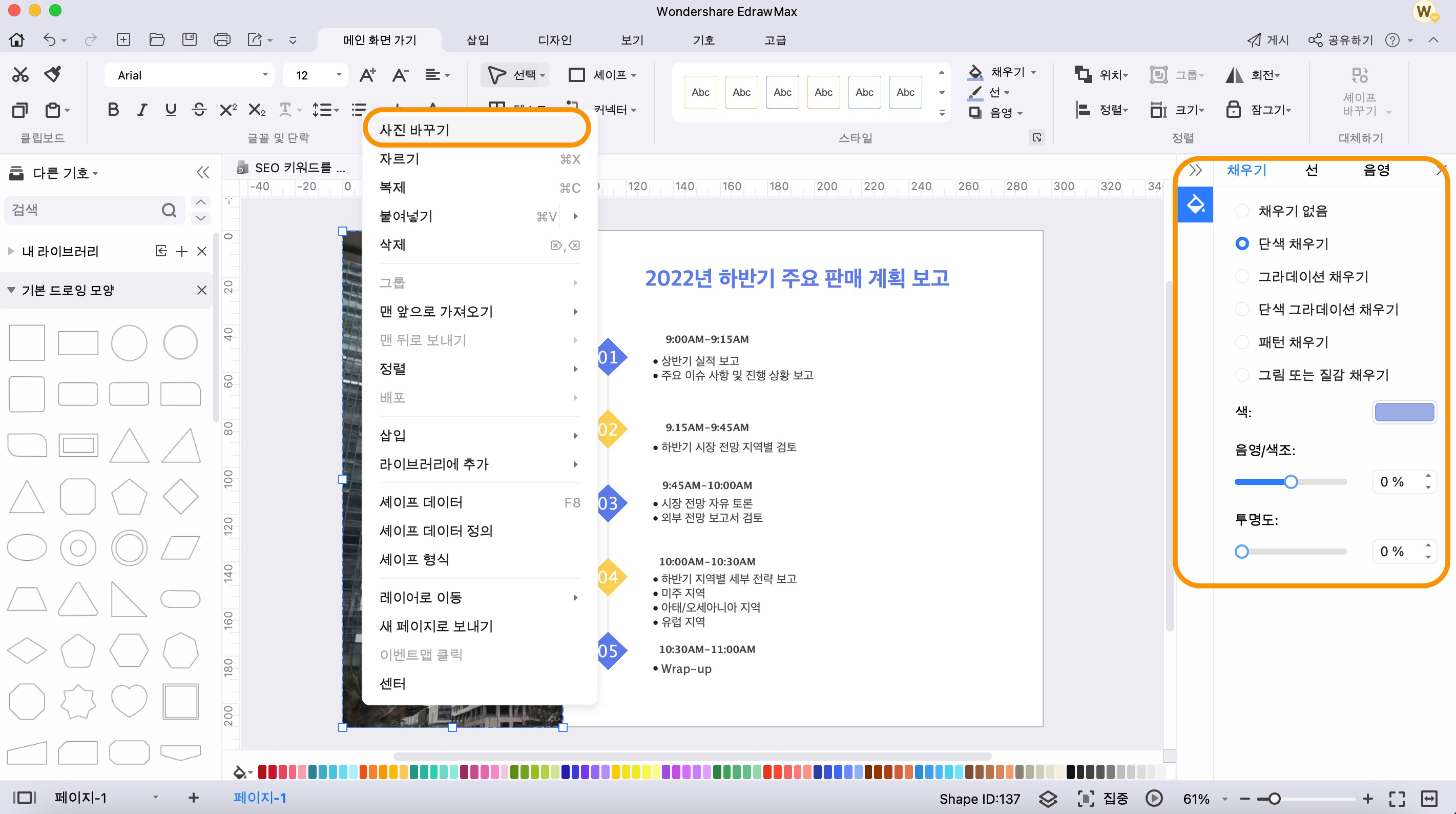
이처럼 중요한 비즈니스 회의 일정도 워크 시트 메이커인 이드로우맥스(EdrawMax) 템플릿을 활용하면 어렵지 않게 작성할 수 있습니다.
예제 3. 프로젝트 로드맵 만들기
중장기 프로젝트를 진행할 때는 로드맵 워크 시트 작성이 꼭 필요합니다. 로드맵을 작성하면서 중요 업무 To-do 리스트를 검토할 수 있고, 업무를 진행할 때도 잊지 않고 체크할 수 있기 때문입니다.
이드로우맥스(EdrawMax)에는 로드맵 만들기 템플릿도 많이 포함되어 있습니다. [신규] - [비즈니스] - [프로젝트 관리] 카테고리의 로드맵 항목에는 애자일 로드맵부터 업무 시정 계획, 업무 변경 프로세스, 시장 진출 전략 같은 다양한 샘플이 있습니다.
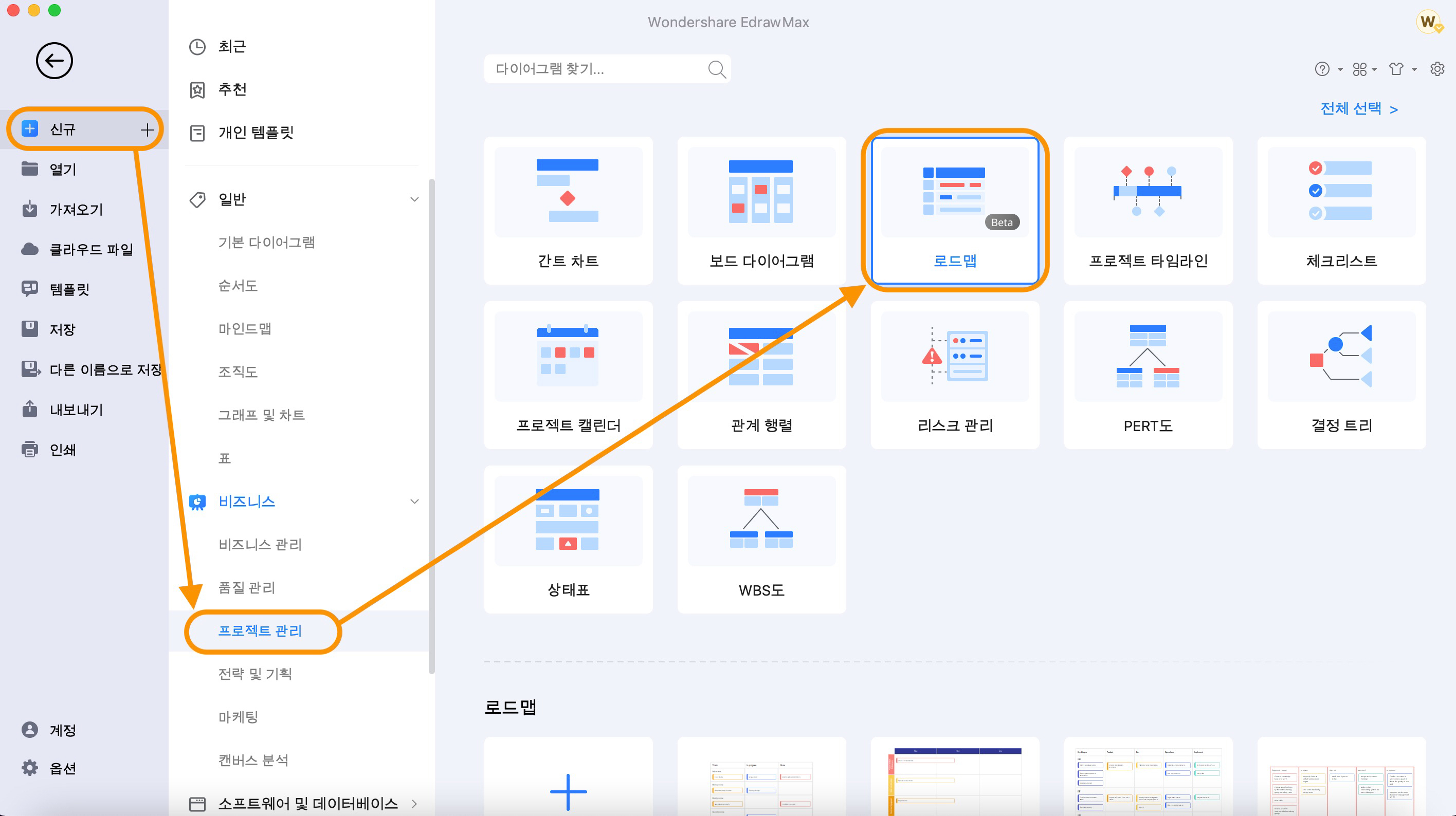
그중 시장 진출 전략 샘플을 만들어 봤습니다. 기본으로 포함된 스티커 라이브러리를 활용해 주요 내용을 적을 수 있고, 플로팅 메뉴의 데이터를 선택해 항목별로 포함된 개별 요소를 편집할 수도 있습니다.
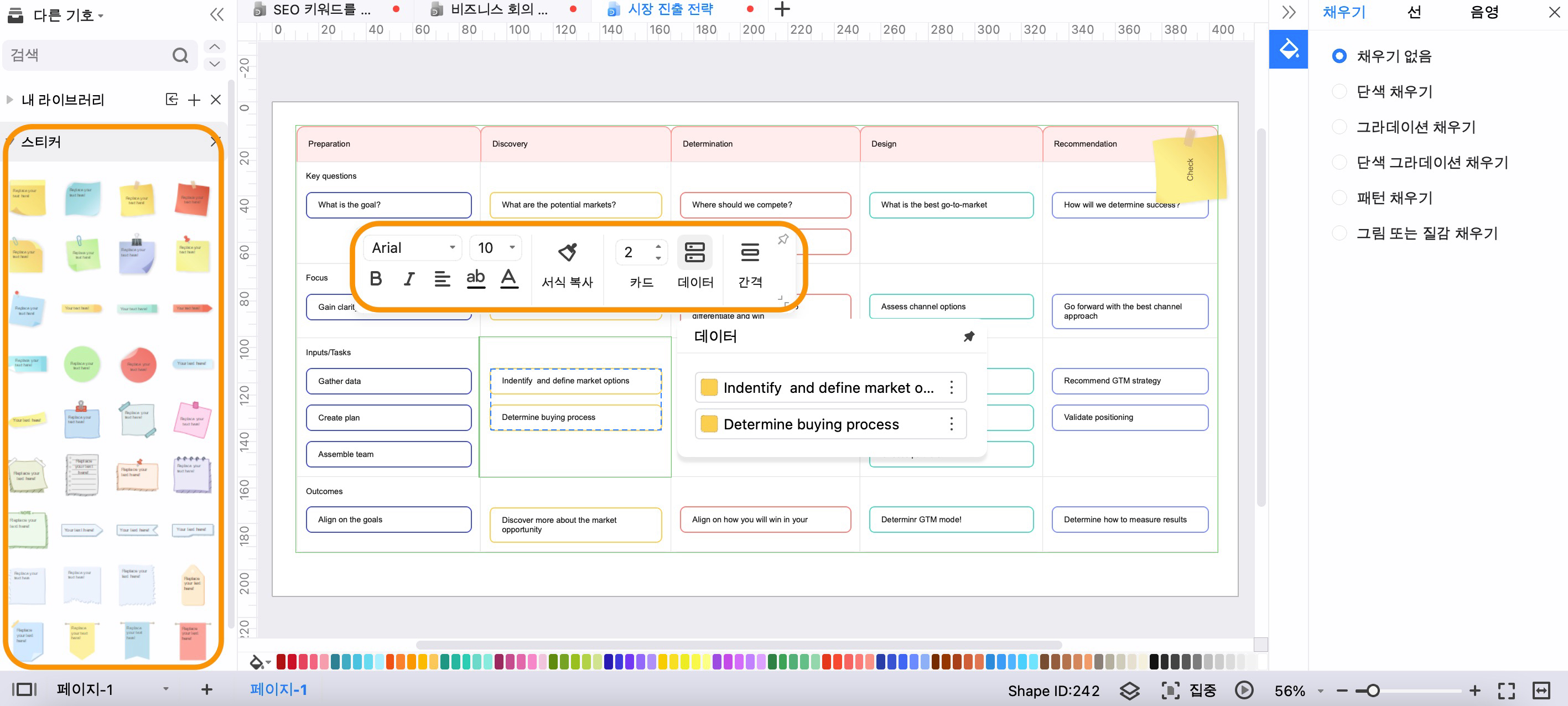
이처럼 이드로우맥스(EdrawMax) 템플릿을 잘 활용하면, 주요 프로젝트 로드맵이나 To-do 리스트 작성도 간편하게 끝낼 수 있습니다.
Part 2. 이드로우맥스 템플릿 활용
이드로우맥스(EdrawMax)가 지원하는 다이어그램 종류는 280여 가지가 넘습니다. 그렇기 때문에 학교나 회사 업무부터 일상생활까지 여러분이 필요로 하는 모든 다이어그램을 그릴 수 있습니다. 덕분에 이드로우맥스를 훌륭한 워크 시트 메이커로 활용할 수 있습니다.
이드로우맥스(EdrawMax)가 지원하는 다이어그램 종류는 280여 가지가 넘습니다. 그렇기 때문에 학교나 회사 업무부터 일상생활까지 여러분이 필요로 하는 모든 다이어그램을 그릴 수 있습니다. 덕분에 이드로우맥스를 훌륭한 워크 시트 메이커로 활용할 수 있습니다.
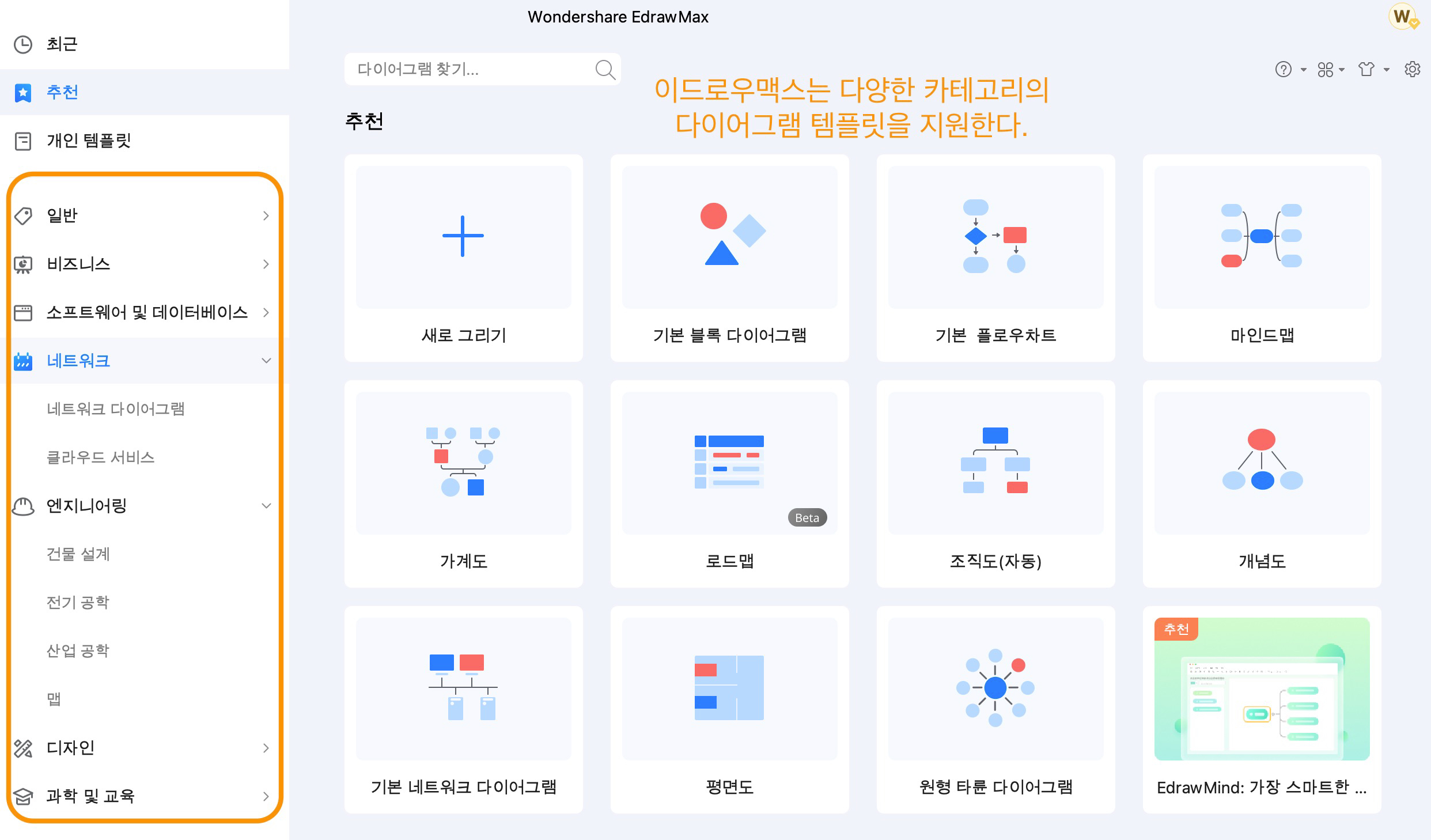
그리고 다양한 라이브러리 또한 이드로우맥스(EdrawMax)의 장점입니다. 각종 도면과 다이어그램 작성에 필요한 라이브러리 아이콘을 제공하며, 필요하면 원하는 기호를 라이브러리에 직접 추가하여 사용할 수도 있습니다.
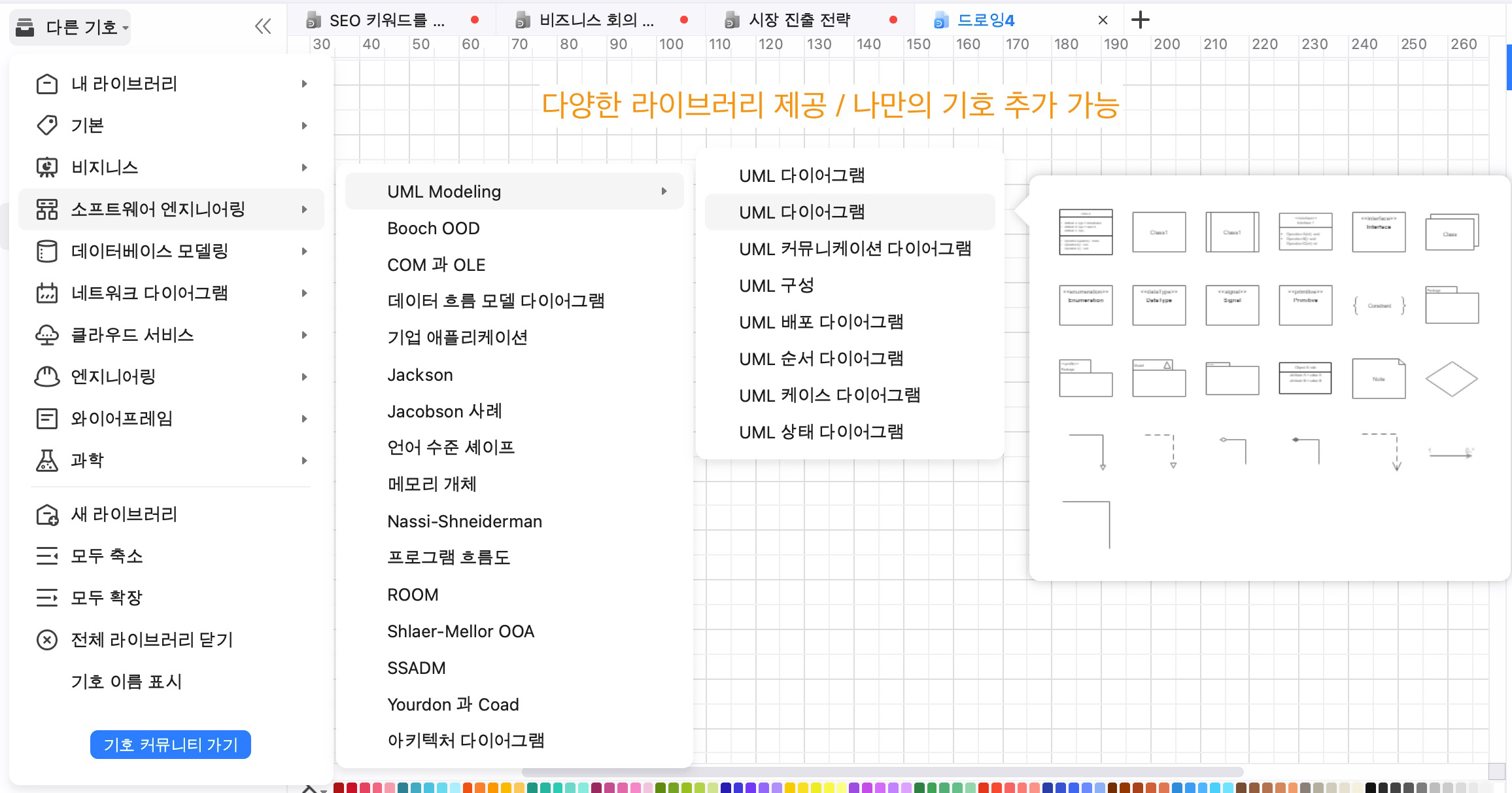
3. 마치며
오늘은 원더쉐어 이드로우맥스(EdrawMax)를 활용해 업무에 필요한 각종 워크 시트를 작성하는 방법을 알아보았습니다. 그리고 이드로우맥스가 제공하는 다양한 템플릿과 라이브러리에 대해 살펴보았습니다. 그럼 이번 글이 도움이 되셨길 바라며, 다음에도 유용한 정보로 찾아오겠습니다!
이드로우맥스
올인원 다이어그램 소프트웨어
- 강력한 호환성: Visio,MS office 등 파일 호환 가능
- 다양한 운영체제: (윈도우,맥,리눅스,ios,android)
FAQ. 자주 묻는 질문과 답변
검색 엔진에서 ‘자주 묻는 질문’을 중심으로 답변을 정리하였습니다.
질문 1. 워크 시트의 정의가 뭔가요?
워크 시트는 학교에서 학생들이 공부할 때 문제를 풀고 답안을 정리한 종이를 말합니다. 또는 회사에서 업무 정리를 위해 작성하는 각종 다이어그램과 차트, 프레젠테이션 등도 일을 위한 워크 시트라고 합니다.
질문 2. 워크 시트는 언제 쓰나요?
워크 시트를 작성하는 가장 큰 목적은 공부나 업무의 내용을 정리하여 알아보기 쉽도록 하는 것입니다. 이렇게 하면 중요한 내용을 잊지 않고 기억하기도 좋고, 업무를 순서대로 처리할 때 도움이 됩니다. 워크 시트라는 표현을 많이 쓰진 않지만, 일상에서 작성하는 대부분 문서를 워크 시트라고 볼 수 있습니다.
질문 3. 뭐크 시트 메이커에는 뭐가 있나요?
오늘 알려드린 올인원 다이어그램 소프트웨어 이드로우맥스(EdrawMax)가 대표적인 워크 시트 메이커 기능을 갖춘 대표적인 프로그램입니다. 이 밖에 모바일에서 직접 다이어그램 그리기가 가능한 루시드 차트 등도 편리한 워크 시트 메이커입니다.
검색 엔진 설명글 추가:
팀장님이 중요한 회의 일정 워크 시트를 작성하라고 했는데 이게 무슨 말일까요? 그래서 오늘은 워크 시트가 무엇인지, 그리고 이드로우맥스(EdrawMax)로 어떻게 다양한 워크 시트를 작성하는지 알아보겠습니다.